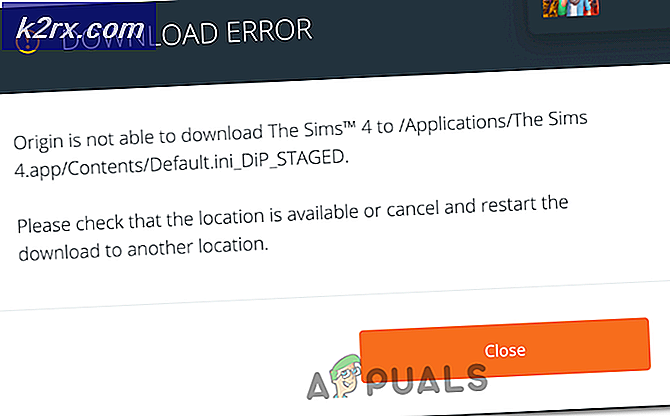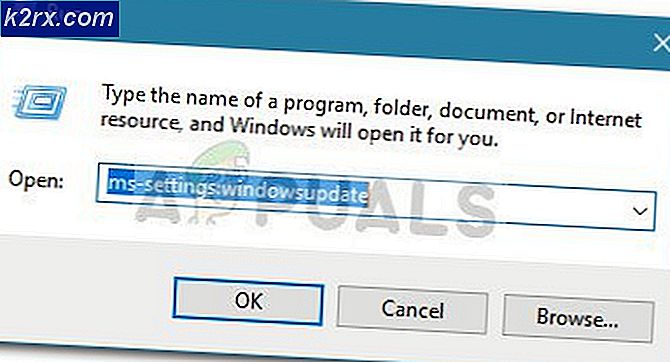Slik kjører du CHKDSK på Reboot
Noen ganger blir det nødvendig å kjøre CHKDSK for å løse diskfeil. Det anbefales også å kjøre en gang til for å forbedre systemets ytelse og kontrollere disken for diskfeil. CHKDSK er et Windows-bygget verktøy for å reparere disk problemer.
I denne veiledningen planlegger vi chkdsk som skal kjøres ved omstart.
Hold Windows-nøkkelen og trykk R for å åpne Kjør dialogboksen -ELLER- Klikk på Start-knappen og skriv Kjør og velg Kjør fra søkeresultatene, og skriv inn cmd, klikk deretter OK eller skriv cmd i søket og velg Kjør som administrator ved å høyreklikke på det.
PRO TIPS: Hvis problemet er med datamaskinen eller en bærbar PC / notatbok, bør du prøve å bruke Reimage Plus-programvaren som kan skanne arkiver og erstatte skadede og manglende filer. Dette fungerer i de fleste tilfeller der problemet er oppstått på grunn av systemkorrupsjon. Du kan laste ned Reimage Plus ved å klikke herSkriv inn kommandoprompten
chkdsk / x / f / r
Etter at du har skrevet inn chkdsk / x / f / r og trykk Enter .
Du får beskjed om at Chkdsk ikke kan kjøre fordi volumet er i bruk av en annen prosess. Vil du planlegge dette volumet for å bli sjekket neste gang systemet starter på nytt? (Y / N) når spørringen vises, trykk Y-tasten på tastaturet og start datamaskinen på nytt.
PRO TIPS: Hvis problemet er med datamaskinen eller en bærbar PC / notatbok, bør du prøve å bruke Reimage Plus-programvaren som kan skanne arkiver og erstatte skadede og manglende filer. Dette fungerer i de fleste tilfeller der problemet er oppstått på grunn av systemkorrupsjon. Du kan laste ned Reimage Plus ved å klikke her
![[FIXED] Appen du prøver å installere, er ikke en Microsoft-bekreftet app](http://k2rx.com/img/101737/fixed-the-app-youre-trying-to-install-isnt-a-microsoft-verified-app-101737.png)